Kako podesiti SMTP plugin za slanje mail-ova sa sajta

Ako ste vlasnik WordPress veb-sajta koji radi bilo kakvu registraciju korisnika ili posedujete e-commerce sajt, verovatno je da sa vašeg sajta / web servera imate potrebu da svakodnevno šaljete puno transakcionih email-ova. Najčešće su to email-ovi u kojima korisniku šaljete potvrdu registracije, zahtev za proveru email adrese onoga ko se registruje, potvrdu o izvršenoj e-commerce transakciji i slično. Mi ćemo u današnjem tekstu objasniti kako podesiti SMTP plugin za slanje email-ova.
Zašto da koristite SMTP plugin?
Pre svega da vidimo zašto uopšte treba da razmotrite korišćenje SMTP plugin-a.
Ako koristite izvorno WordPress rešenje za e-poštu - wp_mail - velika je verovatnoća da će dobar deo tih e-mail-ova završiti u spam ili junk folderu primaoca ili čak biti blokiran od strane nekih email provajdera primaoca.
Nećemo u ovom tekstu ulaziti u tehničke detalje zašto je to tako. Dovoljno da znate da postoji rešenje koje vam omogućava da poruke ipak stignu do inbox-a primaoca.
U pitanju je SMTP plugin koji koristi alternativni metod za slanje e-mail-ova i na taj način vaše email-ove usmerava preko izabranog eksternog email provajdera. To može biti email server koji koristite nezavisno od vašeg veb-servera (veb-sajta) ili čak vaša gmail adresa. Tako ćete biti sigurni da će vaši email-ovi sigurno stići u inbox vašeg klijenta / primaoca email-a.
Postoji nekoliko dobrih SMTP plugin-ova, a mi ćemo danas objasniti kako da podesite WP Mail SMTP. U pitanju je veoma popularan i pre svega zaista odličan plugin koji radi svoj posao. Konfiguracija je jednostavna, pa verujemo da nećete imati problema da ispratite ovo uputstvo.
U dashboard-u vašeg sajta idite na Plugins → Add New. U polje za pretragu kucajte WP Mail SMTP i kada se plugin pojavi u pretrazi instalirajte ga i aktivirajte. Zatim sa leve strane dashboard-a pronađite WP Mail SMTP i kliknite na Settings. Otvoriće vam se prozor kao na slici ispod.
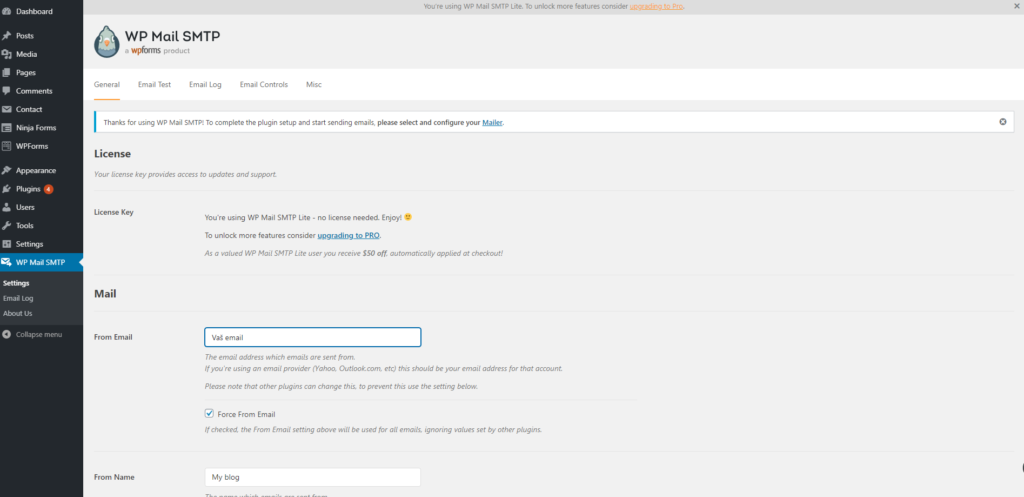
U polje From Email unesite punu email adresu koju želite da koristite za slanje. Korisniku će vaš email stizati sa te adrese i on će je tako i videti u svom inbox-u.

Polje Force from je već podrazumevano čekirano, pa ga i ostavite čekiranim. U polje From Name unesite naziv / ime koje želite da se prikaže korisniku kao pošiljalac.

Polje Force From Name je podrazumevano dečekirano, pa ga možete slobodno ostaviti tako. Ukoliko ga čekirate naziv / ime će biti forsirano za sve email-ove, bez obzira da li ste u nekim drugim plugin-ovima podesili neku drugu vrednost.
Polje Return path je podrazumevano dečekirano, pa je naša preporuka da ga čekirate. U pitanju je putanja na koju će se vratiti svaki email / bounce email koji ne bude isporučen primaocu. Ukoliko ga ostavite dečekiranim takve poruke će biti izgubljene. Važno je da znate da neki email provajderi mogu ignorisati ovo podešavanje.

Sada treba da podesite plugin da radi preko željenog SMTP servera. Od ponuđenih servisa iz sekcije Mailer izaberite opciju Other
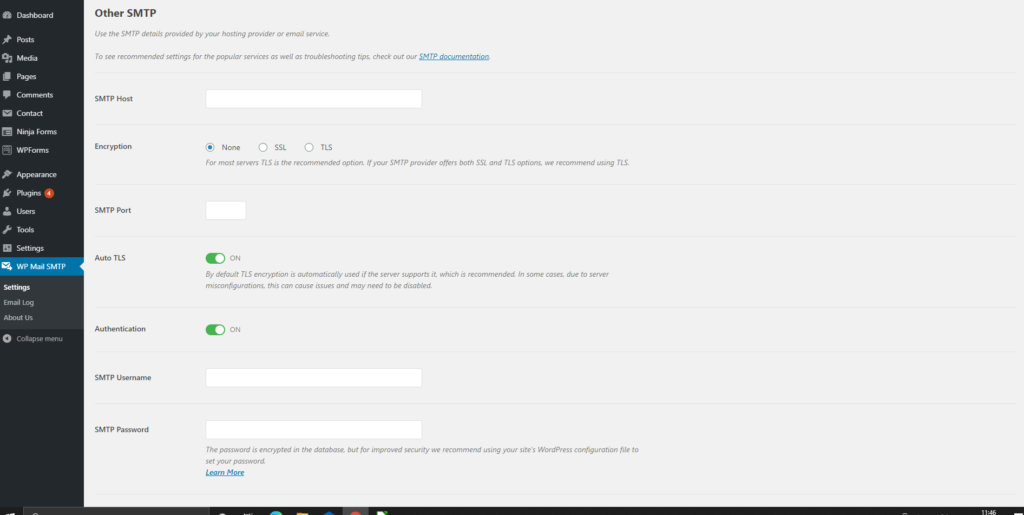
Otvoriće vam se forma u koju treba da unesete podatke za željeni servis. Unosite sledeće u odgovarajuća polja:
SMTP host: mail.nazivdomena.xyz (unestite vaše prave podatke, vaš domen ako koristite domenske email adrese, a ako na primer želite da koristite vašu gmail adresu onda smtp.gmail.com)
Encryption: SSL/TLS: None (ili SSL port 465, TLS port 587)
Authentication: on
U polja SMTP Username i SMTP Password unesite kredencijale koje koristite za SMTP servis.
Na kraju kliknite na dugme Save Settings kako biste sačuvali podešavanja.
Sada možete da testirate email da biste videli da li sve radi kako treba.
Ponovo sa leve strane dashboard-a pronađite WP Mail SMTP i kliknite na Email Log a zatim iz menija u gornjem delu ekrana izaberite tab Email Test. Unesite vašu email adresu koju ste definisali u plugin-u i kliknite na Send Email.
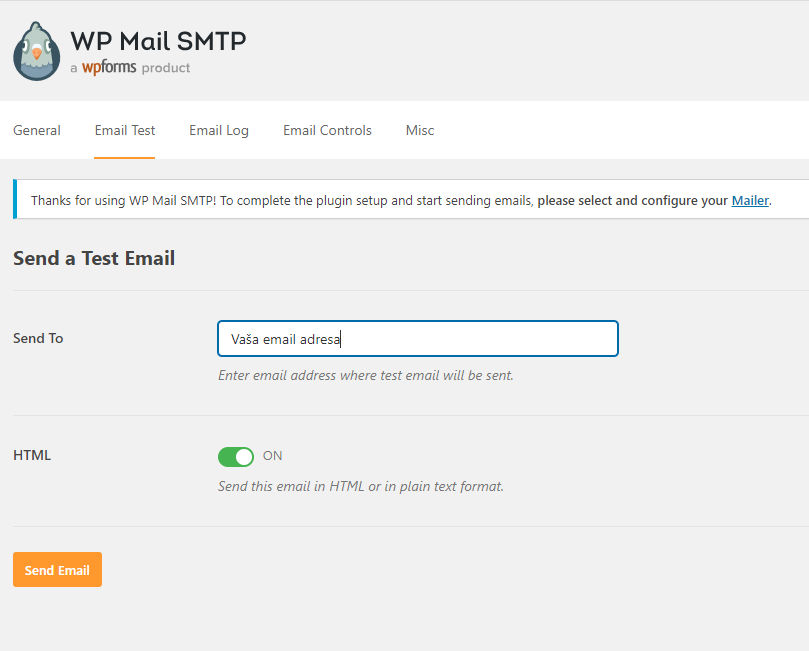
Ukoliko ste sve podesili kako treba, dobićete poruku da je email uspešno poslat.
Ovim ste ujedno i uspešno podesili WP Mail SMTP za slanje email-ova i naučili kako podesiti SMTP plugin. Slično se radi podešavanja i u ostalim SMTP pluginovima koje možete pronaći u WordPress repozitorijumu.
Nenad Mihajlović